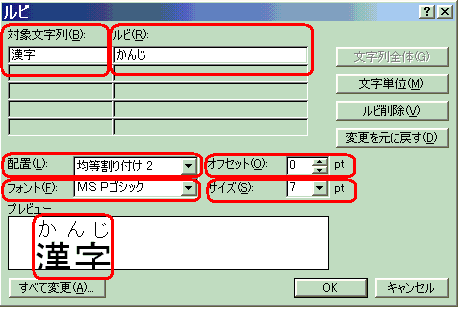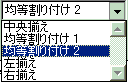ワードの理解シリーズ{フィールドについて}
第7章■数式と計算フィールド
3−3.ふりがな(ルビ)
|
|
ルビルビとは、振り仮名用の活字で、主に4〜6ポイントの小活字。振り仮名だけをさす場合もある。 ルビの語源・由来ルビは、5号活字の振り仮名に用いた7号活字の大きさが、イギリスで「ruby」と呼ばれる欧文活字と同じ大きさだったため、仮名用の活字を「ルビ」と呼ぶようになり、振り仮名のことも「ルビ」と呼ぶようになった。 |
|
|||
|
|
|
|
|||
|
1. |
ルビのフィールドコードを見てみましょう。 |
|
|||
|
|
|
||||
|
|
|
||||
|
|
これは、{ eq ¥o(A,B) } の重ね文字=A とB を重ねて表示するという |
||||
|
|
基本構文の型を応用したものです。 |
||||
|
|
|
||||
|
|
A を、¥s¥up 13(かんじ) |
||||
|
|
B を、漢字 |
||||
|
|
に置き換えているだけのことです。 |
||||
|
|
|
||||
|
|
ここで、お気付きのように、(
)の中の文字サイズは、元の14ポイントから、 |
||||
|
|
|
||||
|
|
スイッチ:「¥s」は、superscript or subscript、上付き、または下付きを指定します。 スイッチ:「¥up」は、up、上を指定します。 ですから、 スイッチ:「¥s¥up」で、「上付き」を指定します。 |
||||
|
|
「¥s¥up 13」 は、13ポイント(pt) 基本線(標準)から上げるということです。
|
||||
|
|
¥o¥adの意味は |
||||
|
|
均等割り付け( aligned distribution )で、重ね打ち( overstrike )せよ。 |
||||
|
|
|
||||
|
2. |
ルビのダイアログボックスを見てみましょう。 |
||||
|
|
|
||||
|
3. |
配置(L): のドロップダウンリストを見てみましょう。 |
表示例 |
|||
|
|
|
|
中央揃え |
|
|
|
均等割り付け 1 |
|||||
|
均等割り付け 2 |
|||||
|
左揃え |
|||||
|
右揃え |
|||||
|
|
このように、5種類の配置が用意されています。 |
|
|||
|
|
上から順に指定したときのフィールドコードです。 (¥*jcの後の数値と、¥o重ね打ちスイッチの後の修正オプションに注目) 中央揃え {EQ ¥* jc0 ¥* “Font:MS Pゴシック“¥* hps14 ¥o(¥s¥up 13(かんじ),漢字)} 均等割り付け 1 {EQ ¥* jc1 ¥* “Font:MS Pゴシック“¥* hps14 ¥o¥ad(¥s¥up 13(かんじ),漢字)} 均等割り付け 2 {EQ ¥* jc2 ¥* “Font:MS Pゴシック“¥* hps14 ¥o¥ad(¥s¥up 13(かんじ),漢字)} 左揃え {EQ ¥* jc3 ¥* “Font:MS Pゴシック“¥* hps14 ¥o¥al(¥s¥up 13(かんじ),漢字)} 右揃え {EQ ¥* jc4 ¥* “Font:MS Pゴシック“¥* hps14 ¥o¥ar(¥s¥up 13(かんじ),漢字)} ドロップダウンリストはここまでです。 |
||||
|
|
そこで、¥*jcの後に「5」を挿入すると、 {EQ ¥* jc5 ¥* “Font:MS Pゴシック“¥* hps14 ¥o¥ad(¥s¥up 13(かんじ),漢字)} |
||||
|
|
文字列の右側に縦書きにルビが振られます。 |
|
|||
|
|
6以降を挿入すると、 (6)左揃え {EQ ¥* jc6 ¥* “Font:MS Pゴシック“¥* hps14 ¥o¥ad(¥s¥up 13(かんじ),漢字)} (7)左揃え {EQ ¥* jc7 ¥* “Font:MS Pゴシック“¥* hps14 ¥o¥ad(¥s¥up 13(かんじ),漢字)} (8)左揃え {EQ ¥* jc8 ¥* “Font:MS Pゴシック“¥* hps14 ¥o¥ad(¥s¥up 13(かんじ),漢字)} (9)左揃え {EQ ¥* jc9 ¥* “Font:MS Pゴシック“¥* hps14 ¥o¥ad (¥s¥up 13(かんじ),漢字)}
¥ad(均等割り付け)になっていても、すべて左揃えになります。 |
||||
|
|
まとめ 上記の\* jc2の「数字の2」と、 \o\adの「修正オプションの\ad」は、「ルビ」ダイアログボックスの[配置(L)]のドロップダウンリストの順番と連動しています。 中央揃えを選択:\* jc0、\o(\ac)省略→(acは、中央揃え=Aligns centerのac) 均等割り付け 1:\* jc1、\o\ad →(adは、均等割り付け=Aligns distributionのad) 均等割り付け 2:\* jc2、\o\ad →上と同じ 左揃え :\* jc3、\o\al →(alは、左揃え=Aligns leftのal) 右揃え :\* jc4、\o\ar →(arは、右揃え=Aligns rightのar) [配置(L)]のドロップダウンリストはここまでですが、さらに「\* jc」につづく数値を増やしていくと、 \* jc5の時、\o\すべて→基準となる文字(横書き)の右側に縦書きの中央揃えで表示し、 \* jc6以降、\o\すべて→左揃えで表示されます。 |
||||
|
|
|
|
|||
|
4. |
[サイズ(S)]の数値(ポイント)を変更すると(均等割り付け 2を選択した状態) |
||||
|
|
(¥* hpsの後の数値に注目) 7 {EQ ¥* jc2 ¥* “Font:MS Pゴシック“¥* hps14 ¥o¥ad(¥s¥up 13(かんじ),漢字)} 8 {EQ ¥* jc2 ¥* “Font:MS Pゴシック“¥* hps16 ¥o¥ad(¥s¥up 13(かんじ),漢字)} 9 {EQ ¥* jc2 ¥* “Font:MS Pゴシック“¥* hps18 ¥o¥ad(¥s¥up 13(かんじ),漢字)} 10 {EQ ¥* jc2 ¥* “Font:MS Pゴシック“¥* hps20 ¥o¥ad(¥s¥up 13(かんじ),漢字)} 11 {EQ ¥* jc2 ¥* “Font:MS Pゴシック“¥* hps22 ¥o¥ad(¥s¥up 13(かんじ),漢字)} 以下省略 数値が増えるごとに、ルビの文字の大きさが、だんだん大きくなります。 |
||||
|
|
|
||||
|
5. |
[オフセット(O)]の数値を変更すると (均等割り付け 2を選択した状態) |
||||
|
|
(¥s¥upの後の数値に注目) 0 {EQ ¥* jc2 ¥* “Font:MS Pゴシック“¥* hps14 ¥o¥ad(¥s¥up 13(かんじ),漢字)} 1 {EQ ¥* jc2 ¥* “Font:MS Pゴシック“¥* hps14 ¥o¥ad(¥s¥up 14(かんじ),漢字)} 2 {EQ ¥* jc2 ¥* “Font:MS Pゴシック“¥* hps14 ¥o¥ad(¥s¥up 15(かんじ),漢字)} 3 {EQ ¥* jc2 ¥* “Font:MS Pゴシック“¥* hps14 ¥o¥ad(¥s¥up 16(かんじ),漢字)} 4 {EQ ¥* jc2 ¥* “Font:MS Pゴシック“¥* hps14 ¥o¥ad(¥s¥up 17(かんじ),漢字)} 5 {EQ ¥* jc2 ¥* “Font:MS Pゴシック“¥* hps14 ¥o¥ad(¥s¥up 18(かんじ),漢字)} 以下省略 数値が増えるごとに、ルビと本体の文字との間隔が、離れていきます。 |
||||
|
|
|
|
|||
|
6. |
フィールドコードのそれぞれの意味 |
||||
|
1 |
{ } |
フィールド文字(Field characters、Ctrl+F9でのみ入力できる。 |
|||
|
2 |
EQ |
数式フィールド (EQは、Mathematical EquationのEQ) |
|||
|
3 |
¥* |
一般書式スイッチ (General Format switch) |
|||
|
4 |
jc |
文字の配置揃え (jcは、Justify charactersのjc) |
|||
|
5 |
0,1,2,3,4,5 |
配置のドロップダウンリストの順番 |
|||
|
6 |
“Font:MS Pゴシック” |
書体 |
|||
|
7 |
hps14 |
フォントの半分のポイント数(hpsは、half point sizeのhps) |
|||
|
8 |
¥o |
重ね打ちスイッチ ( overstrike のo) |
|||
|
9 |
¥ad |
均等割り付けの修正オプション (align distributionのad) |
|||
|
10 |
( ,) |
重ねる2つの文字が入るかっこと、区切りのカンマ |
|||
|
11 |
¥s |
上付き/下付き(sは、Superscript or Subscriptのs) |
|||
|
12 |
¥up |
上付きの修正オプション (Upのup、下付きはdownのdo)
※¥do と編集すれば、ルビが下に振られるということです。 |
|||
|
13 |
13 |
文字とふりがなの距離(Offset)を指定した結果の数値 |
|||
|
14 |
( ) |
上付きの対象になる文字(ルビ)が入るかっこ |
|||
|
15 |
かんじ |
ルビ
※色を編集することも出来ます。 ※英語で入力することも出来ます。 |
|||
|
16 |
漢字 |
基準となる文字(列) |
|||
|
|
つまり、このフィールドは次のように命令していることになります。 「書体をMS Pゴシック体で、14ポイントの「漢字」と、均等割り付けにした7ポイントの「かんじ」を、上付きに、間隔を0にして、重ね打ちをしなさい。」 |
||||
|
|
|
|
|||
|
7. |
原稿用紙でのルビの振り方 |
|
|||
|
|
3−1.囲い文字で、半角スペースを挿入すると位置がずれて変化しました。 |
||||
|
|
それを応用したものです。 |
||||
|
1 |
原稿用紙ウィザードで設定された文書は、既に均等割り付けがプログラムされています。 |
||||
|
2 |
そこに、例えば2文字の「現在」という漢字に「げんざい」という振り仮名を付けるには、 |
||||
|
3 |
先ず、「現」と1文字だけ入力して、カーソルを「現」の前(左側)に置き、「Shift」キーを押しながら、「→」キーを1回押して、「現」の文字を白黒反転させて、選択した状態にします。 |
||||
|
4 |
[書式(O)]メニュー→[拡張書式(L)]→[ルビ(U)]と進んで、[ルビ]ダイアログボックスを開きます。 |
||||
|
5 |
[配置(L)]は「均等割り付け 2」になっていますので、ドロップダウンリストから「右揃え」を選択し、[OK]をクリックするか、「Enter」キーを押すと、 |
||||
|
6 |
原稿用紙の桝目の左側に寄り添って表示されます。続いて「在」を同様にルビの設定をします。2文字が1枡に入った状態になります。 |
||||
|
7 |
1文字ずつ、1桝の中央に配置させる方法は、 |
||||
|
8 |
ルビを振った「現」の左側にカーソルを置き、「Shift」キーを押しながら「F9」キーを押しますと、 |
||||
|
9 |
{EQ \* jc4 \* “Font:------“\* hps10 \o\ar(\s\up 9(げん),現)}フィールドコードが表示されます。 |
||||
|
10 |
「現」と「カンマ」の間にカーソルを置き、半角スペースを1 つ挿入します。 |
||||
|
11 |
もう一度、「Shift」キーを押しながら「F9」キーを押しますと、文字表示に戻り、文字が少し原稿用紙の桝目の中央寄りに配置されます。 |
||||
|
12 |
続いて、「現」と「在」の間にカーソルを置き、「Shift」キーを押しながら「F9」キーを押しますと、 |
||||
|
13 |
{EQ \* jc4 \* “Font:-------“\* hps10 \o\ar(\s\up 9(ざい),在)}フィールドコードが表示されます。 |
||||
|
14 |
「在」と「カンマ」の間にカーソルを置き、半角スペースを2 つ挿入します。 |
||||
|
15 |
もう一度、「Shift」キーを押しながら「F9」キーを押しますと、文字表示に戻り、2文字がそれぞれの桝目の中央に配置されます。 |
||||
|
16 |
そのままだと、左寄りになるのを、スペースで間隔を広げて、それぞれ中央に配置できました。 |
||||
|
|
|
||||
|
|
|
||||
|
※ |
ワードに精通したMの喜劇さんからのアドバイスです。 |
||||
|
|
> ルビについて。 > > ルビを振った数字に[縦中横]を設定しますと、 > フリーズしてしまいますので、ご注意下さい。 ルビに振った数字などを[縦中横]にする方法が解りました。 > 例: > ルビのフィールドコード > {・EQ・\*・jc2・\*・"Font:MS明朝"・hps10・\o\ar(\s\up・9(21),漢字)} > ※"・"は半角スペースを表しています。 > の"21"には[縦中横]を適用しないで下さい。 このままだと[縦中横]にはできませんね。 この場合、 {・EQ・\*・jc2・\*・"Font名"・hps10・\o\ar(\s\up・9(21),漢字)} で「EQ」の後ろにある「\*・jc2・」を削除してから、ルビ部分の 数字だけを選択して、[縦中横]にします。 フィールドコードを非表示にすれば、ルビ設定がフリーズする ことなく表示できます。 >また、"21"の部分に、 >{・eq・\o\ac(○,21。)・} をネストしてみましたが、 >やはり”21”に[縦中横]を適用したとたんフリーズしてしまいました。 >ネスト自体、有効になりませんでした これも検証してみた結果、「\*・jc2・」を削除してあれば有効 なことも判りました。 この「\*・jc2・」を削除する方法は、ルビだけ[太字]や[斜体] にしたい場合にも必要な設定だそうです。 |
||||
|
|
|
||||
|
参考にして、いろいろ試してみてください。 |
|||||
|
|
|||||
|
|
|
|
|
|
|